Введение
Навигация по нескольким окнам может стать затруднительной, особенно если вы часто работаете с более чем одним приложением одновременно. Использование сочетаний клавиш для управления положением окон значительно упрощает ваш рабочий процесс. Это руководство предлагает пошаговые инструкции по перемещению окон с помощью клавиатуры на различных операционных системах.
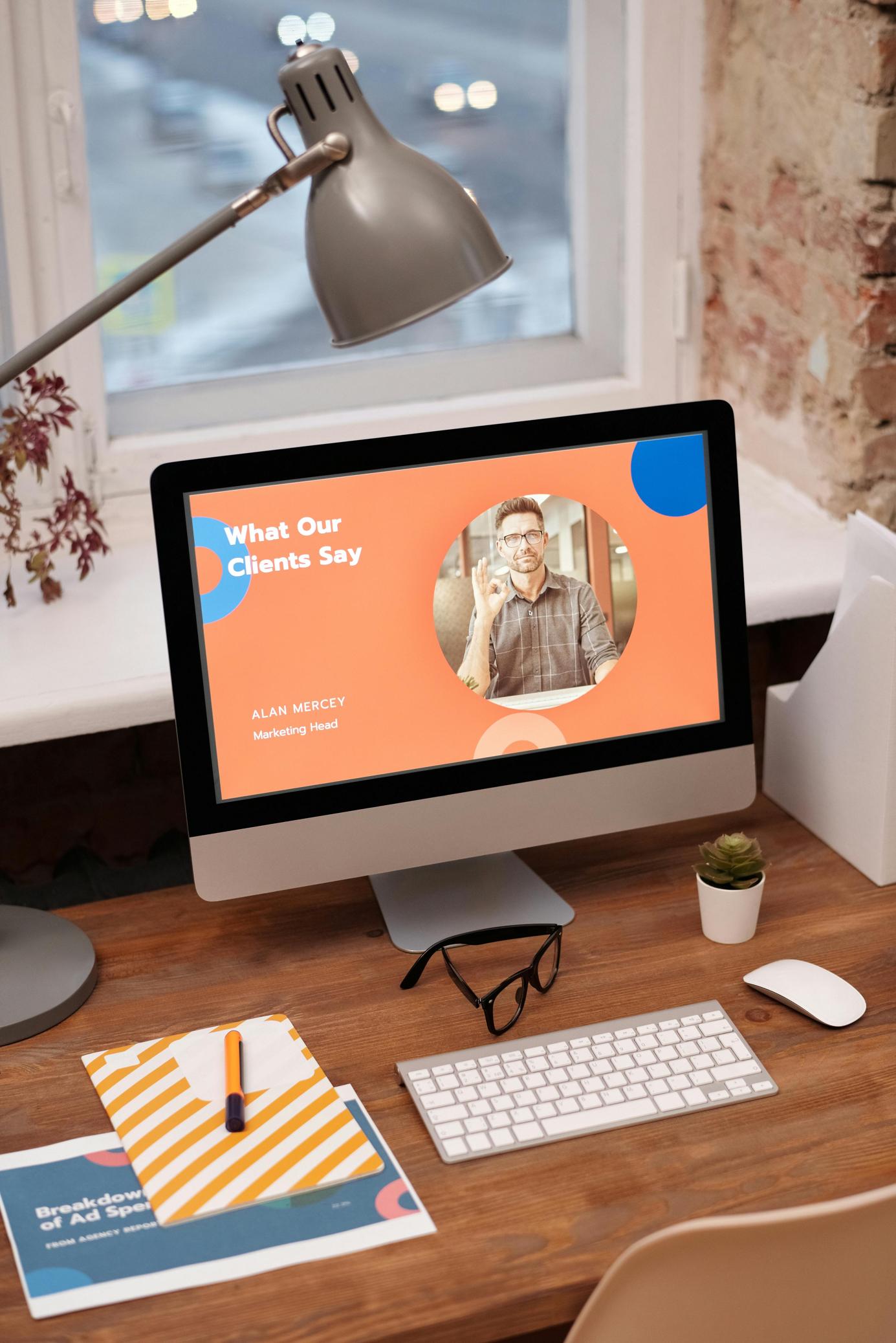
Понимание комбинаций клавиш
Комбинации клавиш — это сочетания клавиш, которые мгновенно выполняют определённые действия. Они помогают вам выполнять задачи без использования мыши, экономя время и усилия. Возможность перемещать окна с помощью сочетаний клавиш присутствует в большинстве операционных систем, что значительно повышает вашу эффективность.
При правильной реализации, сочетания клавиш могут существенно снизить физическую нагрузку, связанную с продолжительным использованием мыши. После знакомства с этими сочетаниями ваша общая продуктивность и комфорт значительно улучшатся.
Преимущества использования сочетаний клавиш для управления окнами
- Повышенная эффективность: Использование сочетаний клавиш требует меньше времени, чем перемещение и изменение размера окон с помощью мыши.
- Улучшенная точность: Сочетания клавиш часто обеспечивают более точный контроль над размещением и перемещением окон.
- Снижение физической нагрузки: Минимизация использования мыши уменьшает риск возникновения повторяющихся нагрузочных травм.
- Улучшенный многозадачность: Легко переключайтесь и разбивайте окна, создавая более организованное рабочее пространство.
Эффективное использование сочетаний клавиш позволяет вам оставаться сосредоточенным на выполняемой задаче, обеспечивая более плавный и непрерывный рабочий процесс.

Пошаговое руководство для различных операционных систем
Важно понимать, что каждая операционная система имеет уникальные сочетания клавиш для управления окнами. Давайте углубимся в то, как вы можете перемещать окна с помощью клавиатуры в Windows OS, macOS и Linux.
Перемещение окон в Windows OS
В Windows вы можете перемещать окна несколькими комбинациями клавиш. Вот как:
- Использование Alt + Space:
- Нажмите ‘Alt + Space’, чтобы открыть меню управления окном.
- Нажмите ‘M’, чтобы выбрать опцию ‘Переместить’.
- Используйте стрелочные клавиши для перемещения окна.
- Нажмите ‘Enter’, чтобы зафиксировать положение окна.
- Snap Assist:
- Нажмите ‘Win + Стрелка влево’ или ‘Win + Стрелка вправо’, чтобы привязать окно к одной стороне экрана.
- Затем нажмите ‘Win + Стрелка вверх’ или ‘Win + Стрелка вниз’, чтобы переместить его в один из квадрантов.
Эти сочетания клавиш необходимы для пользователей Windows, которые хотят максимально повысить свою производительность, не переходя часто к мыши.
Перемещение окон в macOS
macOS от Apple также предоставляет обширный набор сочетаний клавиш для управления положением окон:
- Использование Mission Control:
- Активируйте Mission Control, нажав ‘Ctrl + Стрелка вверх’.
- Выберите нужное окно и перетащите его с помощью стрелочных клавиш.
- Использование Split View:
- Нажмите и удерживайте кнопку «Полноэкранный» (зелёная кнопка) в верхнем левом углу любого окна.
- Используйте ‘Control + Стрелочные клавиши’, чтобы привязать окно к одной из сторон.
Использование этих сочетаний клавиш сделает управление окнами в macOS быстрым и простым, позволяя вам поддерживать стабильный рабочий процесс.
Перемещение окон в Linux
Операционные системы Linux также предоставляют возможности для перемещения окон с помощью клавиатуры:
- Общее использование в Linux (GNOME):
- Нажмите ‘Alt + F7’. Эта команда активирует режим «перемещения».
- Используйте стрелочные клавиши для перемещения окна в нужное положение.
- Нажмите ‘Enter’, чтобы зафиксировать окно на месте.
Эти рекомендации важны для пользователей Linux, обеспечивая эффективное и безпроблемное управление окнами.

Настройка сочетаний клавиш
Если стандартные сочетания клавиш не подходят вашим предпочтениям, их можно настроить. Вот как:
Windows OS
- Настройки:
- Перейдите в ‘Настройки > Специальные возможности > Клавиатура’.
- Используйте секцию ‘Клавиша быстрого доступа’, чтобы настроить свои предпочтения.
macOS
- Системные настройки:
- Перейдите в ‘Системные настройки > Клавиатура > Сочетания клавиш’.
- Выберите ‘App Shortcuts’ и задайте своё собственное сочетание.
Linux (GNOME)
- Системные настройки:
- Откройте ‘Настройки > Устройства > Клавиатура’.
- Добавьте пользовательские сочетания клавиш, используя кнопку ‘+’ и введя свои предпочтительные команды.
Настройка сочетаний клавиш делает навигацию по клавиатуре более интуитивной и соответствующей вашим личным рабочим потребностям.
Инструменты и утилиты для улучшения управления окнами
Существует множество сторонних инструментов, которые ещё больше улучшают управление окнами с помощью клавиатуры:
- Windows:
- PowerToys: Этот инструмент имеет функцию FancyZones, которая улучшает возможности управления окнами.
- macOS:
- Spectacle: Простой и мощный утилит для удобного управления окнами.
- Linux:
- Compiz: Менеджер окон, предоставляющий расширенные сочетания клавиш для манипуляции окнами.
Эти инструменты и утилиты предоставляют дополнительные функции, которые отсутствуют в операционных системах на уровне по умолчанию.
Расширенные советы и хитрости
Для тех, кто хочет выйти за рамки основ, вот несколько расширенных советов:
- Windows:
- WinKey + Стрелочные клавиши: Владение этим сочетанием поможет вам быстро привязать, развернуть или свернуть окна.
- macOS:
- Удерживайте клавишу Option: При изменении размера с помощью мыши удерживание клавиши ‘Option’ также перемещает края окна симметрично.
- Linux:
- Команды терминала: Используйте команды терминала, такие как ‘wmctrl’, для управления окнами напрямую из командной строки.
Применение этих расширенных советов и хитростей ещё больше упростит процесс управления окнами.
Заключение
Навигация и управление окнами с помощью клавиатуры — это очень эффективный способ повышения продуктивности и снижения физической нагрузки. Каждая операционная система предлагает уникальные сочетания клавиш, и существуют варианты их настройки для лучшего соответствия вашему рабочему процессу. Использование сторонних инструментов и расширенных советов может вывести ваши навыки управления окнами с клавиатуры на новый уровень.
Часто задаваемые вопросы
Могу ли я переместить окно с помощью клавиатуры без дополнительного программного обеспечения?
Да, все основные операционные системы предоставляют встроенные комбинации клавиш для перемещения окон без необходимости в дополнительном программном обеспечении.
Как переместить окно между мониторами с помощью клавиатуры?
Комбинации клавиш, такие как ‘Win + Shift + Стрелка влево/вправо’ в Windows, позволяют эффективно перемещать окна между мониторами.
Существуют ли сторонние инструменты для управления окнами с помощью клавиатуры?
Да, такие инструменты, как PowerToys для Windows и Spectacle для macOS, предлагают расширенные функции управления окнами.
